Việc tạo ra một nội dung chất lượng trên trang giấy hay màn hình đôi khi thật lộn xộn. Dù bạn đang viết một email khó nhằn hay một bài luận văn đầy thách thức, tình trạng “bí ý tưởng” (writer’s block) luôn rình rập tất cả chúng ta. Khi con trỏ nhấp nháy làm tôi tê liệt, tôi thường tìm đến những thủ thuật Microsoft Word ít được đánh giá cao này để thoát khỏi sự bế tắc trong tư duy, giúp quá trình viết trở nên trôi chảy và hiệu quả hơn.
1. Đổ Ý Tưởng Không Giới Hạn Với Tính Năng Đọc Chính Tả (Dictate)
Việc gõ câu đầu tiên đôi khi có cảm giác như đang lội qua bùn. Khi các ngón tay của tôi từ chối di chuyển, tôi tận dụng lợi ích năng suất từ tính năng đọc chính tả của Word để “khuất phục” sự bế tắc. Chuyển sang tư duy giải thích một cách thoải mái cho một người bạn tưởng tượng giúp tôi dễ dàng nói ra suy nghĩ trên trang giấy.
Bạn cần có đăng ký Microsoft 365 để sử dụng lệnh Dictate. Nếu không, bạn có thể sử dụng tính năng nhận dạng giọng nói của Windows bằng cách nhấn phím tắt Win + H.
Để bật tính năng đọc chính tả, hãy đi tới Ribbon > Home > Dictate.
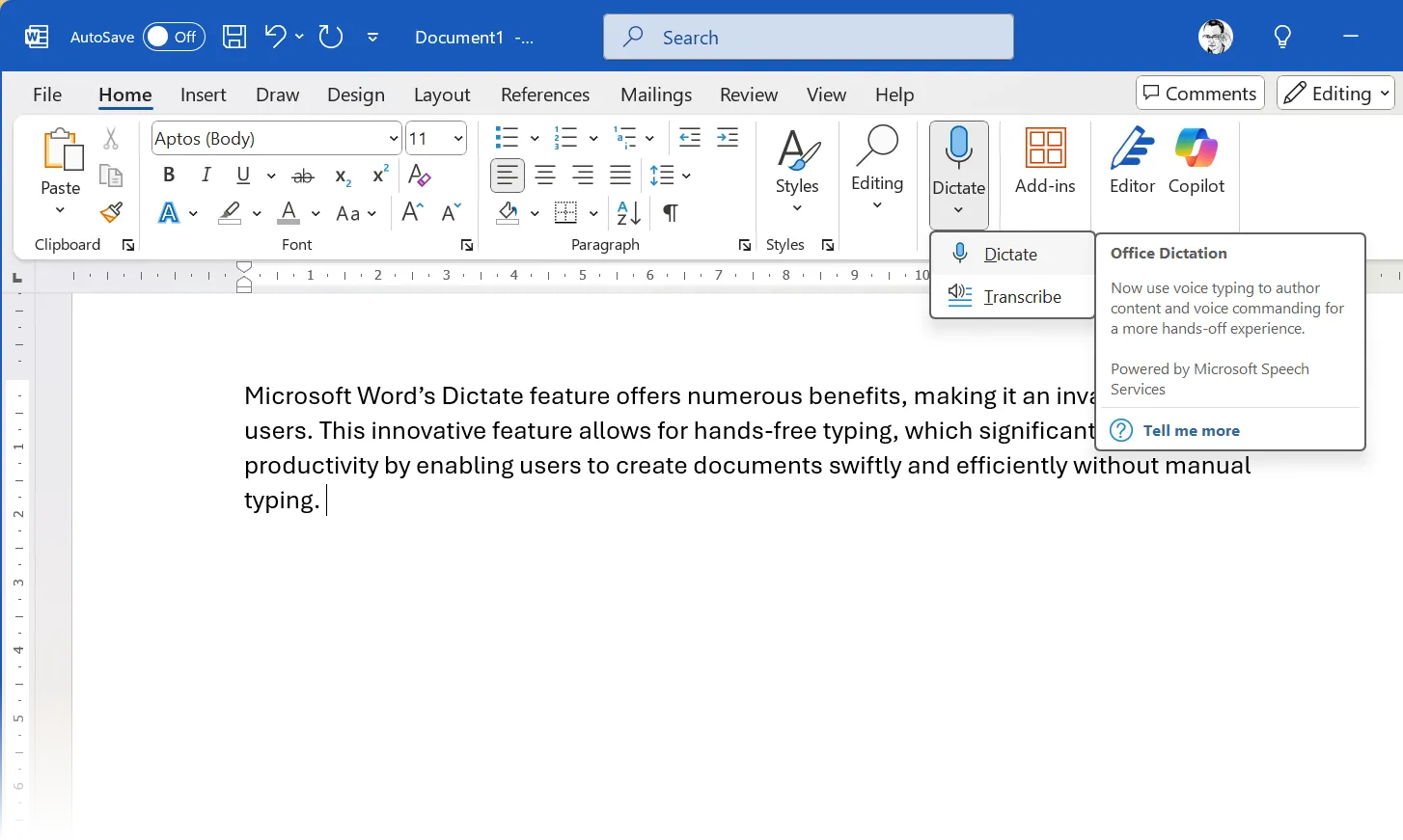 Tính năng Đọc Chính Tả (Dictate) trong Microsoft Word giúp chuyển giọng nói thành văn bản để vượt qua bí ý tưởng.
Tính năng Đọc Chính Tả (Dictate) trong Microsoft Word giúp chuyển giọng nói thành văn bản để vượt qua bí ý tưởng.
Việc nói giúp chúng ta bỏ qua “người phê bình nội tâm”. Phương pháp này đặc biệt hiệu quả cho các buổi động não hoặc khi đang vật lộn với những ý tưởng phức tạp. Đơn giản là hãy đọc chính tả phiên bản đơn giản nhất mà bạn có thể nghĩ ra. Việc hoàn thiện có thể đến sau.
Hãy sử dụng các lệnh thoại như “phẩy” (comma) hoặc “xuống dòng” (new line) để định dạng ngay trong quá trình nói.
2. Nhờ Copilot Tạo Bản Thảo Thô Ban Đầu
Tôi thường tìm đến Microsoft Copilot khi hoàn toàn bế tắc. Có ba cách để kích hoạt Copilot:
- Nhấp vào nút Copilot trên Ribbon.
- Chọn biểu tượng Copilot trên trang Word.
- Nhấn phím tắt Alt + i.
Bạn có thể bắt đầu với một câu lệnh gợi mở: “Hãy cho tôi ba đoạn mở đầu khác nhau về [chủ đề] với giọng văn thoải mái.”
Ở giai đoạn này, tôi không nghĩ nhiều về việc tạo ra câu lệnh hoàn hảo để có phản hồi tốt nhất.
Hãy sử dụng Copilot để khơi gợi suy nghĩ của bạn chứ không phải để thay thế chúng. AI sẽ không đánh giá câu lệnh của bạn, nhưng bạn phải đánh giá câu trả lời của nó.
3. Tập Trung Cao Độ Với Chế Độ Focus Mode
Chế độ Focus Mode biến Microsoft Word thành một trình soạn thảo không gây xao nhãng. Nó loại bỏ sự lộn xộn của Ribbon và giúp giảm thiểu phần nào tình trạng bí ý tưởng.
- Nhấp vào nút Focus Mode ở phía dưới bên phải trên thanh trạng thái. Ngoài ra, bạn có thể vào Ribbon > View > Focus.
- Trong Focus Mode, di chuyển con trỏ chuột qua ba dấu chấm ở đầu màn hình để hiển thị Ribbon.
- Chọn Background bên cạnh nút Focus trên Ribbon và chọn một nền khác khi bạn muốn thay đổi.
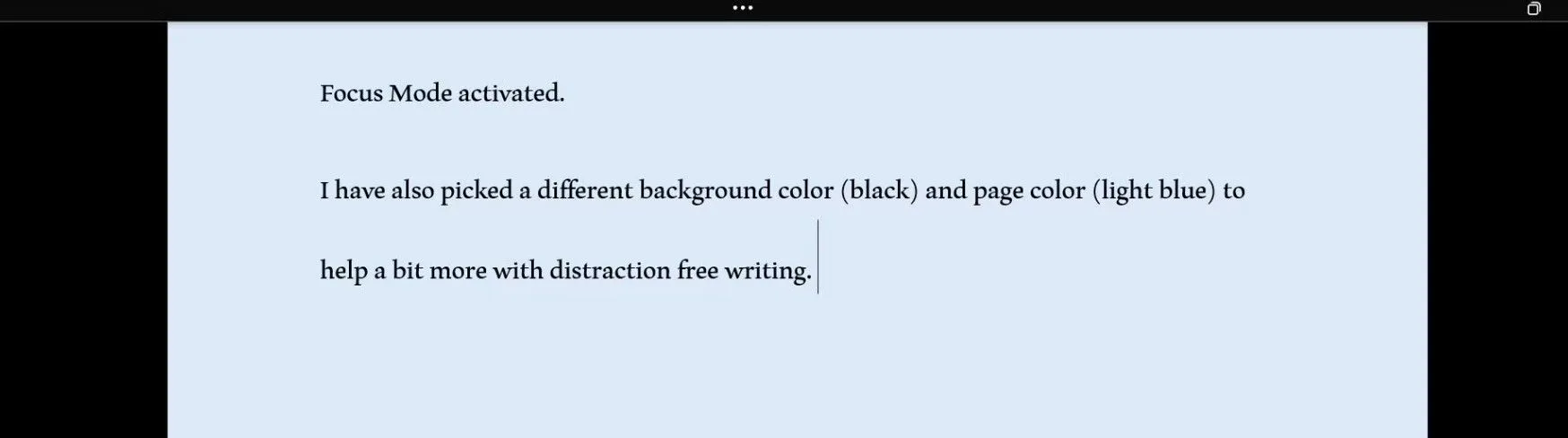 Giao diện Microsoft Word ở Chế Độ Tập Trung (Focus Mode), giúp loại bỏ phiền nhiễu để tập trung viết.
Giao diện Microsoft Word ở Chế Độ Tập Trung (Focus Mode), giúp loại bỏ phiền nhiễu để tập trung viết.
Nhấn Esc để thoát khỏi Focus Mode và trở về chế độ xem thông thường.
Bạn có thể đặt màu trang khác từ Ribbon > Design > Page Color.
4. Tạo Đà Nhanh Chóng Bằng Văn Bản Giữ Chỗ (Placeholders)
Hãy nhớ rằng, đây chỉ là một bản nháp thô. Bạn không cần phải viết từng chút thông tin ngay lập tức vào tài liệu của mình. Khi việc tìm kiếm cách diễn đạt hoàn hảo đang làm trật bánh tiến độ của bạn, hãy đánh dấu những phần khó nhằn bằng ký hiệu như [dấu ngoặc vuông].
Tôi thường viết [ví dụ] hoặc [url] để duy trì động lực thay vì bị sa lầy vào việc tìm kiếm một liên kết siêu văn bản.
Không thể viết toàn bộ một phần? Tạm thời, hãy lấp đầy khoảng trống bằng văn bản giả Lorem Ipsum ngẫu nhiên. Gõ =lorem() và nhấn Enter.
Điều này sẽ tạo ra năm đoạn văn, mỗi đoạn ba câu. Bạn có thể chỉ định số lượng đoạn văn và câu mà bạn muốn bằng các con số trong dấu ngoặc. Ví dụ, (2,3) sẽ chèn hai đoạn văn với ba câu mỗi đoạn.
Bạn cũng có thể gõ =rand() để có văn bản giữ chỗ ngẫu nhiên. Cả hai loại văn bản giữ chỗ này đều có thể giúp bạn hình dung tài liệu sẽ trông như thế nào khi bạn bắt đầu viết.
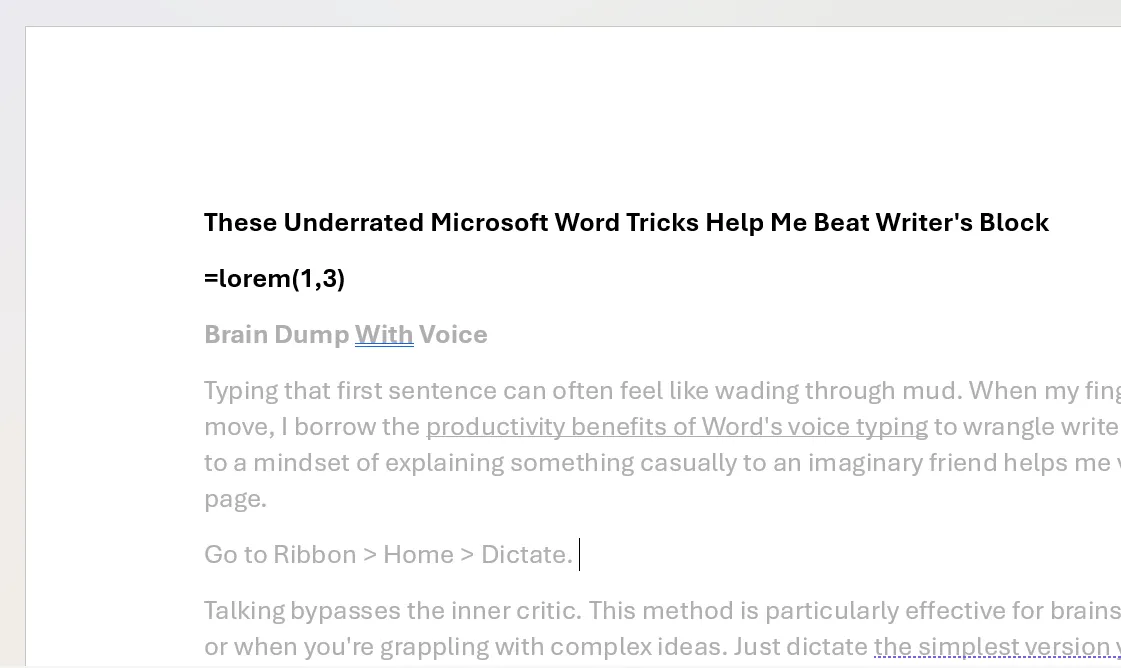 Ví dụ về văn bản giữ chỗ Lorem Ipsum được tạo bằng lệnh =lorem() trong Microsoft Word, hỗ trợ tạo bố cục nháp.
Ví dụ về văn bản giữ chỗ Lorem Ipsum được tạo bằng lệnh =lorem() trong Microsoft Word, hỗ trợ tạo bố cục nháp.
Hãy sử dụng Text Highlight Color để đánh dấu các từ và phần bạn muốn xem lại sau.
5. Viết Tự Do Với Dàn Ý Gạch Đầu Dòng
Nạn nhân đầu tiên của tình trạng bí ý tưởng thường là việc viết có cấu trúc. Gạch đầu dòng (bullet points) trong Word là một phương pháp ít căng thẳng hơn để nhanh chóng ghi lại các ý tưởng trên một trang trống.
Thay vì các nút trên Ribbon, tôi thích sử dụng phím tắt cho danh sách gạch đầu dòng để tăng tốc việc “đổ” ý tưởng vào tài liệu.
- Phím tắt để tạo danh sách gạch đầu dòng là Ctrl + Shift + L.
- Cách nhanh nhất để bắt đầu danh sách gạch đầu dòng là với phím dấu sao: Shift + 8 (dấu *).
- Để tạo các gạch đầu dòng con (sub-bullets), sử dụng Alt + Shift + Mũi tên phải.
Khi bạn đã ghi lại các điểm chính, hãy biến chúng thành các câu và đoạn văn hoàn chỉnh.
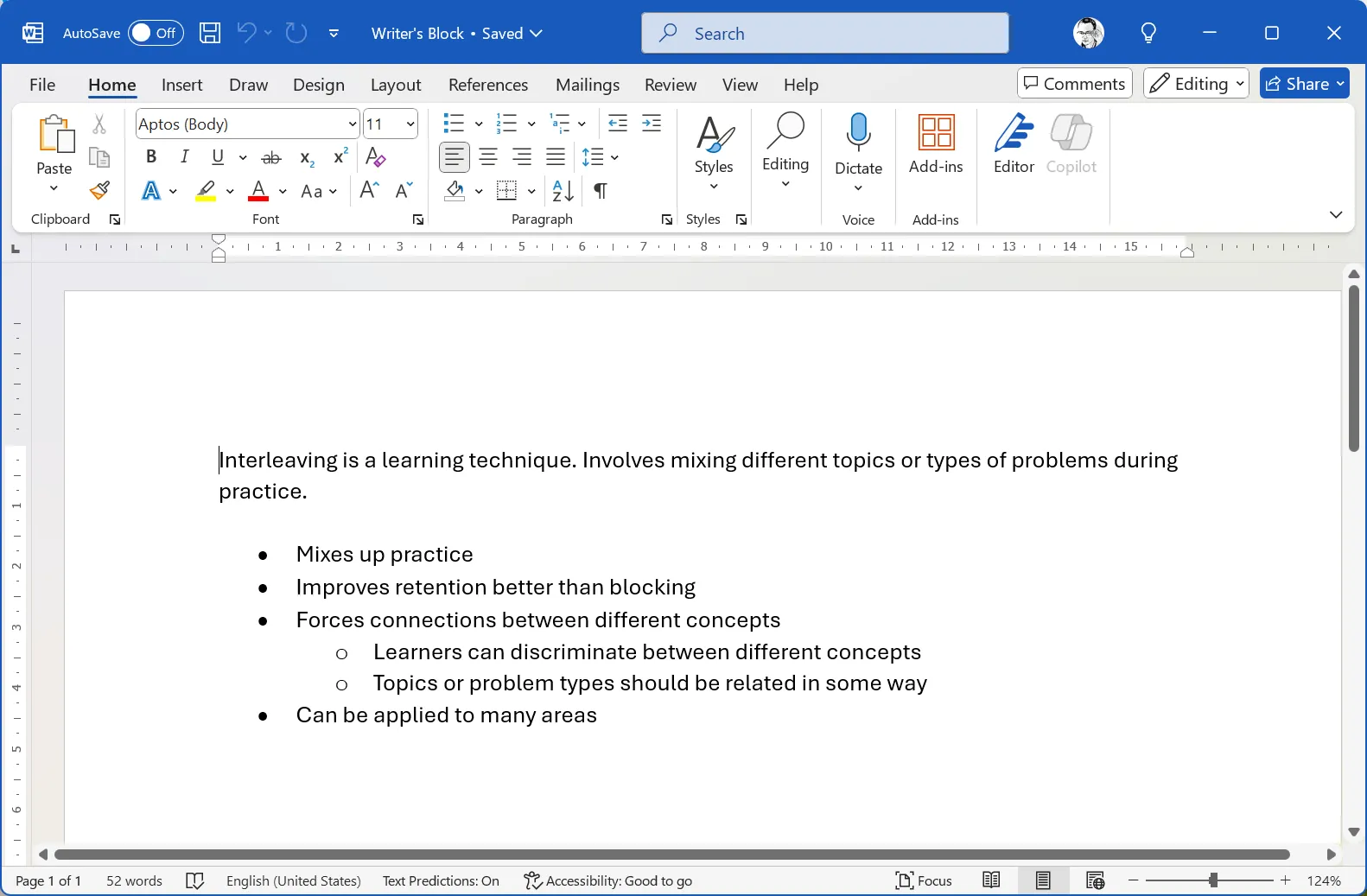 Sử dụng gạch đầu dòng (bullet points) trong Microsoft Word để nhanh chóng liệt kê ý tưởng và tạo dàn ý.
Sử dụng gạch đầu dòng (bullet points) trong Microsoft Word để nhanh chóng liệt kê ý tưởng và tạo dàn ý.
Đánh dấu các điểm bằng các loại gạch đầu dòng khác nhau từ The Bullet Library trên Ribbon. Bạn thậm chí có thể thay đổi màu của các dấu gạch đầu dòng trong Microsoft Word.
6. Đạt Các Mốc Quan Trọng Với “Huy Hiệu Thành Tích”
Tình trạng bí ý tưởng thường đến từ việc thiếu động lực. Vì vậy, tôi “game hóa” quá trình viết của mình bằng cách đặt ra các mốc và tự thưởng cho bản thân.
Microsoft Word làm cho điều này trở nên thú vị với các emoji, ảnh có sẵn và icon của nó. Tôi chèn những “huy hiệu” nhỏ tại các điểm kiểm tra. Những phần thưởng trực quan nhỏ này giữ cho tôi hứng thú, giống như việc mở khóa các cấp độ trong một trò chơi.
- (Rocket) Đã hoàn thành dàn ý bài viết
- (Hand clap) Đã viết được 500 từ
- (High-Five) Bản nháp đầu tiên đã xong!
Để thêm chúng, hãy vào Insert > Icons hoặc sử dụng Windows + . (dấu chấm) để mở bảng emoji.
Thiết lập các phần thưởng thực tế bằng cách thu thập “sao” làm điểm cho mỗi cột mốc.
7. Lấp Đầy Khoảng Trống Nhờ Tính Năng Đọc To (Read Aloud)
Thông thường, tôi dành tính năng đọc to để xem xét và chỉnh sửa một tài liệu đã hoàn thiện. Tuy nhiên, việc đọc to trong Microsoft Word có thể giúp lấp đầy các khoảng trống khi không có ý tưởng nào khác xuất hiện.
Vào Review > Read Aloud để nghe bản nháp của bạn được đọc lại.
Khi bạn lắng nghe, hãy ghi lại những ý tưởng còn thiếu hoặc bất kỳ sự luân chuyển văn bản nào còn trúc trắc giữa các câu. Với tư cách là một người nghe, nội dung đã truyền tải được ý chính của nó chưa?
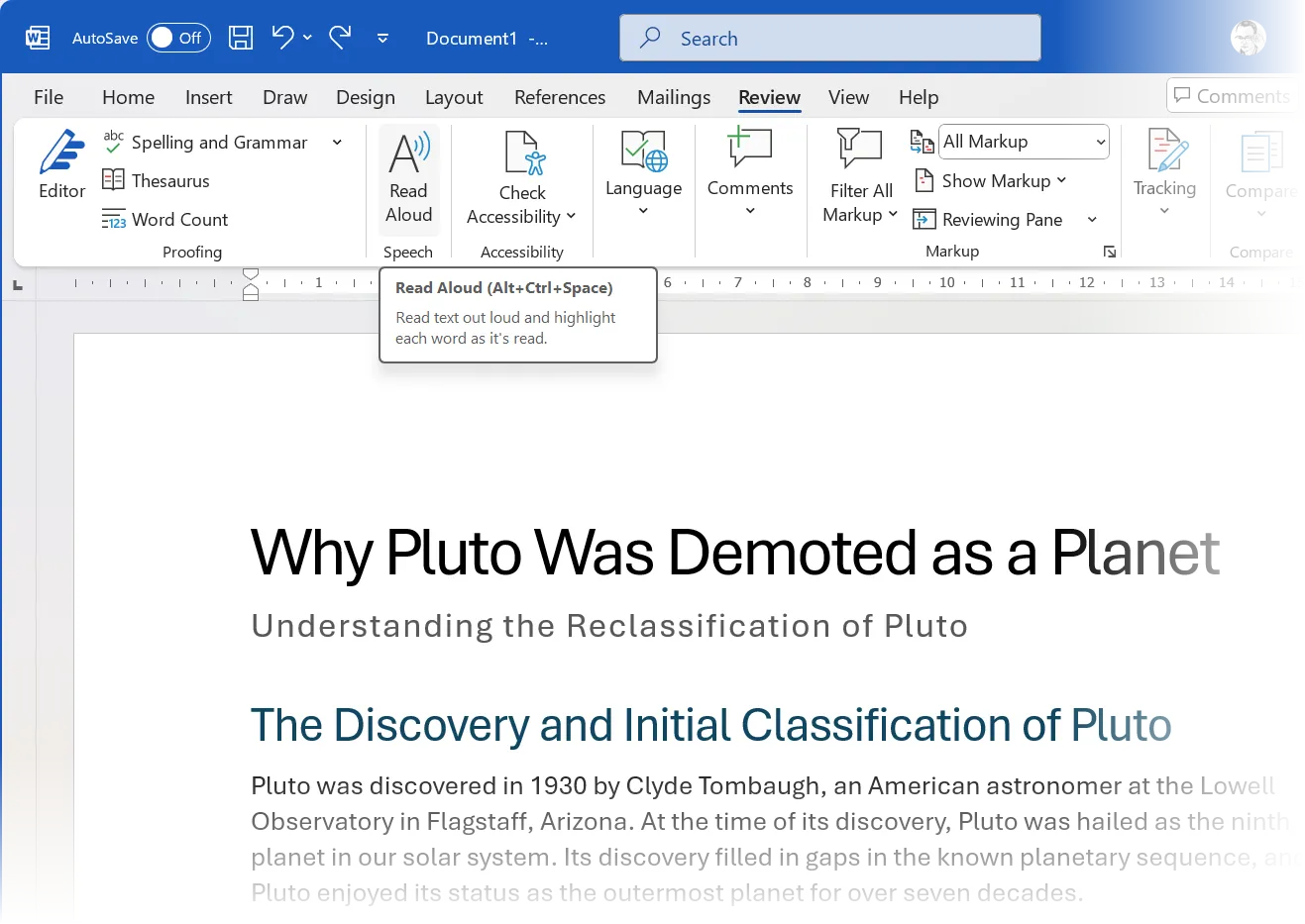 Tính năng Đọc To (Read Aloud) của Microsoft Word giúp người dùng nghe lại văn bản để kiểm tra lỗi và phát hiện các ý còn thiếu.
Tính năng Đọc To (Read Aloud) của Microsoft Word giúp người dùng nghe lại văn bản để kiểm tra lỗi và phát hiện các ý còn thiếu.
Hãy thử đổi giọng đọc của tính năng Đọc To (Settings > Preferences > Speech) sang giới tính khác—sự mới lạ có thể giúp bạn nghe tác phẩm của mình một cách khách quan hơn.
8. Cộng Tác Để Có Thêm Ý Tưởng Từ Cộng Đồng
Tính năng cộng tác thời gian thực của Microsoft Word cho phép tôi động não cùng bạn bè, đồng nghiệp hoặc biên tập viên mà không cần mở một ứng dụng khác. Bằng cách nhấp vào Share và mời những người khác, tôi nhận được phản hồi tức thì. Đôi khi, chỉ cần nhìn thấy một bình luận như “hãy mở rộng phần này” hoặc “phần này rất tuyệt” cũng đủ để khôi phục động lực của tôi.
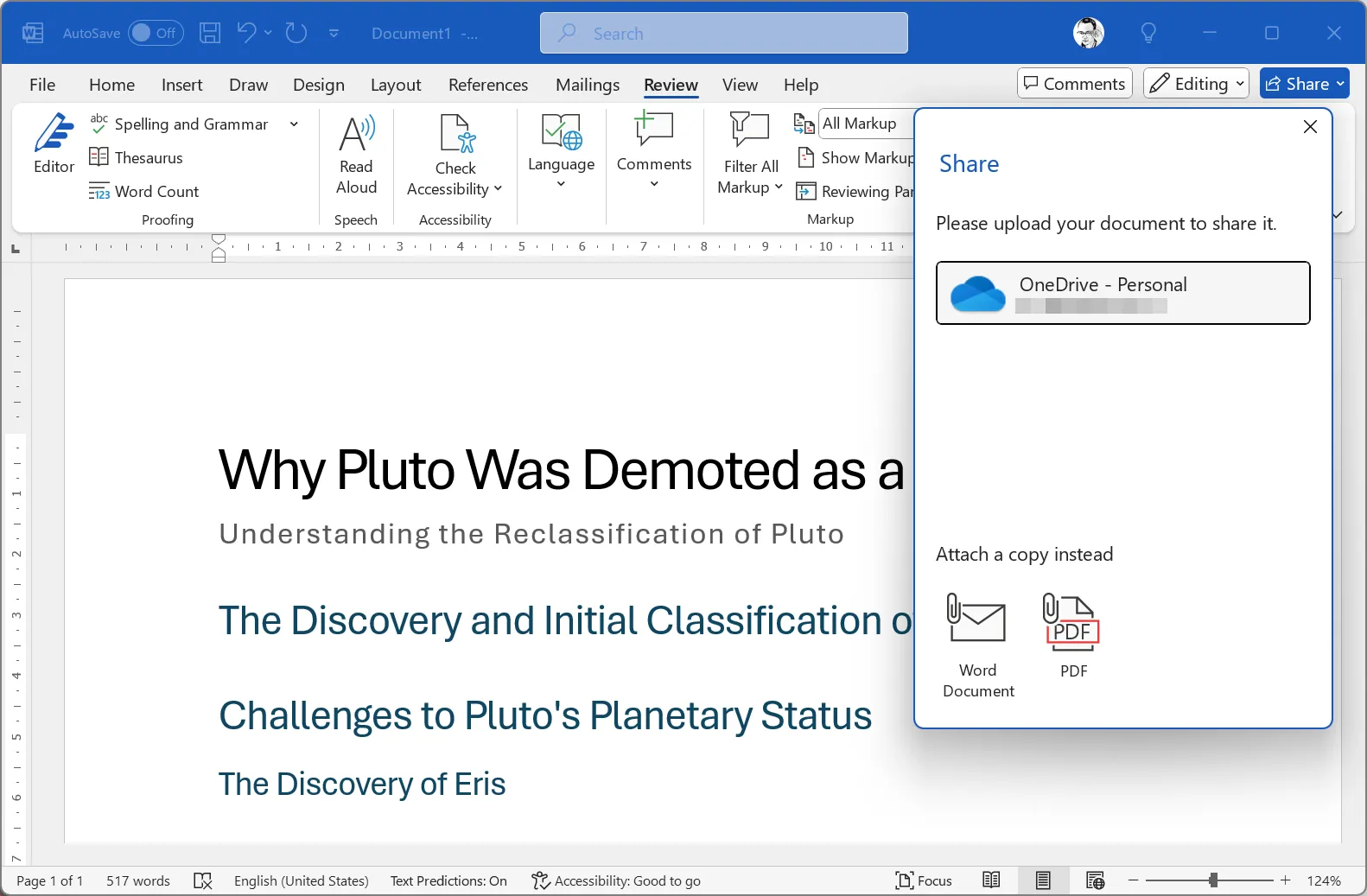 Giao diện chia sẻ và cộng tác trong Microsoft Word, cho phép làm việc nhóm và nhận phản hồi tức thì về tài liệu.
Giao diện chia sẻ và cộng tác trong Microsoft Word, cho phép làm việc nhóm và nhận phản hồi tức thì về tài liệu.
Cộng tác chỉ hoạt động với các tài liệu được lưu vào OneDrive hoặc SharePoint.
Nếu bạn không có đồng tác giả, hãy chia sẻ tài liệu của mình với một người bạn chuyên viết và yêu cầu họ đưa ra những ý tưởng nhanh chóng. Một góc nhìn mới có thể tạo ra điều kỳ diệu để phá vỡ sự bế tắc trong viết lách. Một cặp mắt mới có thể phát hiện những khoảng trống, đặt câu hỏi hoặc đề xuất những góc nhìn mà bạn đã bỏ lỡ.
Hãy chèn các văn bản giữ chỗ trong tài liệu và yêu cầu mọi người đóng góp ý tưởng.
Khi Microsoft Word là một phần trong quy trình làm việc của bạn, những mẹo này sẽ giúp bạn nhìn nhận lại các tính năng quen thuộc của nó. Suy cho cùng, chìa khóa để đánh bại sự bí ý tưởng là biến việc viết lách trở nên thú vị hơn. Hãy thử áp dụng các thủ thuật Microsoft Word này để tối ưu hóa hiệu suất làm việc và tạo ra những nội dung chất lượng cao một cách dễ dàng.


